WhatsApp ist die beste Plattform zum Chatten, sei es geschäftlich oder einfach nur für die alltägliche Kommunikation. Wir verschicken nicht nur Textnachrichten über WhatsApp, sondern drücken uns auch über Sticker aus. Aufkleber machen ein Gespräch bunt und bezaubernd. Sie können integrierte Aufkleber verwenden oder benutzerdefinierte Aufkleber verwenden, die WhatsApp hinzugefügt wurden. Mit Aufklebern können Sie Ihre Botschaft auf attraktive Weise vermitteln.
Wenn WhatsApp Ihr sicherer Hafen ist, verwenden Sie häufig mehrere benutzerdefinierte Aufkleber, die Sie regelmäßig verwenden. Daher möchten Sie möglicherweise WhatsApp-Aufkleber auf ein neues Telefon übertragen. Aber wie kann man es schaffen?
Glücklicherweise gibt es verschiedene Techniken, um WhatsApp-Aufkleber nahtlos auf ein neues Telefon zu übertragen. Hier erfahren Sie, wie Sie WhatsApp-Sticker problemlos übertragen können. Befolgen Sie also diese Schritt-für-Schritt-Anleitung bis zum Ende und Sie können den für Sie besten Ansatz auswählen.
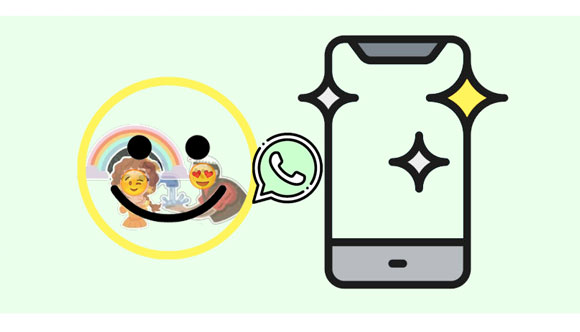
Dies ist der direkteste Weg, Ihre WhatsApp-Sticker auf ein neues Telefon zu übertragen. Wenn beide Geräte über Android verfügen, können Sie die Aufkleber problemlos zwischen ihnen verschieben. Wenn es sich bei den Geräten jedoch nicht um Android handelt, funktioniert diese Methode nicht.
So übertragen Sie WhatsApp-Sticker durch Kopieren und Einfügen auf ein neues Android-Telefon:
Schritt 1: Öffnen Sie Ihren Computer, verbinden Sie dann beide Android-Geräte mit USB-Kabeln mit dem Computer und wählen Sie die richtige Dateiübertragungsoption auf den Geräten aus.
Schritt 2: Klicken Sie im Datei-Explorer unter „ Dieser PC “ auf Ihr altes Telefon. Suchen Sie den Ordner „ Medien “ und öffnen Sie ihn. Scrollen Sie nach unten, suchen Sie den Ordner „ WhatsApp “ und tippen Sie darauf.
Schritt 3: Suchen Sie im WhatsApp-Ordner den Medienordner und öffnen Sie ihn. Suchen Sie nun nach dem Ordner „ WhatsApp-Sticker “, klicken Sie mit der rechten Maustaste und wählen Sie „ Kopieren “.
Schritt 4: Nachdem Sie diesen Ordner kopiert haben, kehren Sie zum Abschnitt „Dieser PC“ zurück und öffnen Sie dann Ihr neues Android-Gerät. Suchen Sie den Ordner „ WhatsApp-Sticker “ und fügen Sie die kopierten WhatsApp-Sticker hinein.
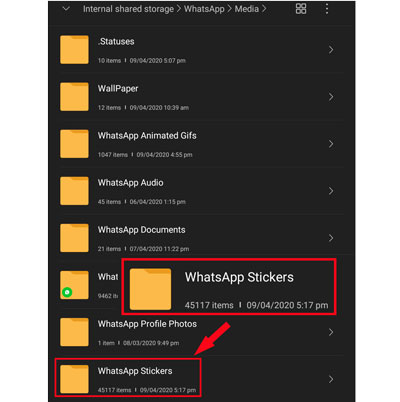
Damit können Sie auf dem neuen Telefon auf WhatsApp-Aufkleber zugreifen. Diese Methode funktioniert jedoch nur für Android-Geräte. Wenn Sie ein iOS-Benutzer sind, können Sie diese Methode nicht verwenden.
Weitere Informationen: Gelöschte WhatsApp-Nachrichten auf Android abrufen (4 aktualisierte Lösungen)
Dies ist auch eine einfachere Möglichkeit, Aufkleber von einem alten Gerät auf ein neues zu übertragen. Hier sollten Sie einen Freund finden, dem Sie die Aufkleber zuerst schicken; Anschließend können sie sie an Ihr neues Gerät senden. Das Beste daran ist, dass diese Methode sowohl für iOS- als auch für Android-Geräte gilt.
Hier sind die Schritte:
Schritt 1: Klicken Sie auf die WhatsApp-App auf Ihrem Telefon, um sie zu öffnen. Scrollen Sie durch die Kontakte, um einen Freund zu finden, dem Sie Aufkleber senden können.
Schritt 2: Wählen Sie die Aufkleber aus, die Sie ihnen senden möchten.
Schritt 3: Installieren Sie WhatsApp auf dem neuen Gerät aus dem Play Store oder Apple App Store, je nach Telefon.
Schritt 4: Öffnen Sie nach der Installation die Anwendung, melden Sie sich an und bitten Sie den Freund, dem Sie die Aufkleber geschickt haben, diese auf Ihrem neuen Gerät zu versenden.
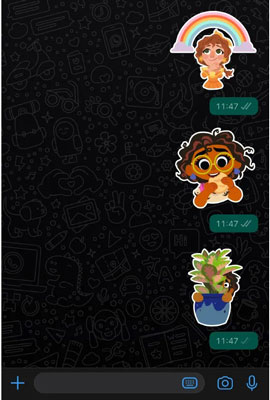
Diese Methode ist zeitaufwändig und eignet sich nicht zum Übertragen vieler Aufkleber.
Lesen Sie auch: Ist es einfach , gelöschte Videos von WhatsApp wiederherzustellen ? Vielleicht ist es das nicht, aber Sie können diese effektiven Methoden nutzen, um Ihre WhatsApp-Videos wiederherzustellen.
Wie übertrage ich meine WhatsApp-Sticker auf ein anderes Telefon? Machen Sie sich darüber keine Sorgen. Genau wie Chats können Sticker auf jedem Konto gespeichert und wiederhergestellt werden. Es gibt viele Backup-Optionen wie Google Drive-Backups, lokale Backups, iTunes- und iCloud-Backups, die sich zum Speichern und Wiederherstellen Ihrer Aufkleber als nützlich erweisen können.
Um WhatsApp-Sticker an Ihr neues Android-Telefon senden zu können, erstellen Sie am besten das Backup mit Google Drive und stellen es später auf einem neuen Telefon wieder her. Es ist ziemlich einfach. Hier ist wie:
Schritt 1: Starten Sie die WhatsApp-App und gehen Sie dann auf „ Einstellungen “. Sie sehen eine Liste mit Optionen. Klicken Sie auf „ Chats “.
Schritt 2: Auf der neuen Seite finden Sie verschiedene Optionen. Scrollen Sie auf dem Bildschirm nach unten und klicken Sie dann auf „ Chat-Backup “, die vorletzte Option in der Liste.
Schritt 3: Klicken Sie auf die Option „ SICHERN “ und alle Ihre Chats, einschließlich Sticker und GIFs, werden auf Google Drive gespeichert.

Schritt 4: Wenn Sie fertig sind, entsperren Sie Ihr neues Android-Telefon. Wenn Sie WhatsApp bereits installiert haben, sollten Sie es erneut installieren.
Schritt 5: Verbinden Sie Ihr neues Telefon mit dem Google-Konto, mit dem Sie das Backup erstellt haben. Melden Sie sich nun mit derselben Nummer bei WhatsApp an. Geben Sie die Nummer ein und schließen Sie den Verifizierungsvorgang ab.
Schritt 6: Wenn Sie zum Datenwiederherstellungsfenster gelangen, klicken Sie auf „ Wiederherstellen “. Wenn Sie das tun, erkennt WhatsApp das Backup in Google Drive und startet die Wiederherstellung. Sobald Sie den Vorgang abgeschlossen haben, werden die WhatsApp-Aufkleber auf alten Geräten auf neuen Geräten angezeigt.

Weiterlesen: Sichern Sie Ihre WhatsApp-Chats von Android auf einem PC . Dann können Sie die Daten ohne Risiko wiederherstellen.
Anstelle von Google Drive können Sie auch iCloud verwenden. Allerdings soll es sich bei den Geräten um iPhones handeln. Apple ist bekanntermaßen ein geschlossenes System, und eine bessere Möglichkeit, WhatsApp auf einem iPhone zu sichern, ist mit iCloud und es dann auf Ihrem neuen iPhone wiederherzustellen.
Mit den folgenden Schritten können Sie Ihre WhatsApp-Sticker mithilfe von iCloud auf ein iPhone verschieben:
Schritt 1: Aktivieren Sie zunächst die iCloud-Backup-Option für WhatsApp. Öffnen Sie dann die WhatsApp-App Ihres iPhones und klicken Sie oben auf „ Einstellungen “.
Schritt 2: Wählen Sie die Option „ Chat-Backup “ und klicken Sie dann auf „ Jetzt sichern “.
Schritt 3: Öffnen Sie Ihr neues Gerät und richten Sie es dann mit der Apple-ID ein, die Sie auf Ihrem alten iPhone verwendet haben. Installieren Sie die WhatsApp-App und melden Sie sich mit Ihrer Nummer bei der App an.
Schritt 4: WhatsApp erkennt automatisch ein Backup in Ihrer iCloud. Klicken Sie auf „ Wiederherstellen “, um Ihre WhatsApp-Chats, einschließlich Sticker, auf Ihrem neuen Telefon wiederherzustellen.

Move to iOS ist eine effiziente App zum Übertragen verschiedener Dateien zwischen Mobiltelefonen. Sie können damit also Ihre WhatsApp-Sticker von einem Android-Gerät auf das iPhone übertragen. Allerdings müssen Sie Ihr neues iPhone vorher zurücksetzen. So übertragen Sie Aufkleber von WhatsApp auf ein neues Telefon:
Schritt 1: Laden Sie die Move to iOS-Anwendung aus dem Play Store auf Ihr altes Gerät herunter.
Schritt 2: Setzen Sie das iPhone zurück und wählen Sie während des Einrichtungsvorgangs die Wiederherstellung Ihrer Daten von einem Android-Gerät aus.
Schritt 3: Verbinden Sie nun die Geräte mit demselben Netzwerk und erstellen Sie anschließend ein Passwort, um fortzufahren. Wählen Sie dann „ Daten von Android verschieben “ > „ Weiter “, um einen Code zu erhalten.
Schritt 4: Geben Sie den Code auf Ihrem alten Telefon ein und wählen Sie „ WhatsApp “ aus der Liste. Tippen Sie auf „ Start “ und warten Sie, bis der Vorgang abgeschlossen ist.
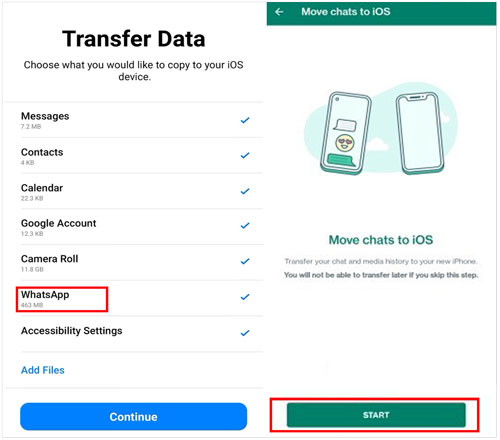
Die oben genannten Methoden haben Einschränkungen und können Ihre Aufkleber manchmal nicht perfekt auf neue Geräte übertragen. Versuchen Sie daher, eine zuverlässige App wie WhatsApp Transfer zu verwenden, um die WhatsApp-Sticker auf Ihr neues Gerät zu übertragen. Damit können Sie den WhatsApp-Verlauf, einschließlich der Aufkleber, gezielt zwischen iOS und Android verschieben .
Außerdem können Sie Ihre WhatsApp-Dateien sichern, die Chats exportieren und vieles mehr. Tausende Telefone werden mit diesem Tool unterstützt. Es dauert ein paar Minuten, Ihre Sticker auf Ihr iPhone zu übertragen.
- Übertragen Sie WhatsApp-Sticker reibungslos von Android auf das iPhone und umgekehrt.
- Kopieren Sie WhatsApp-Nachrichten und Anhänge ganz einfach zwischen Telefonen.
- Sichern und wiederherstellen Sie Ihr WhatsApp und WhatsApp Business.
- Ermöglicht Ihnen, Ihre WhatsApp-Sicherungsdaten auf Ihrem Computer anzuzeigen.
- Sichern Sie den WeChat- /Viber-/LINE-/Kik-Chatverlauf.
Laden Sie diese WhatsApp-Chat-Übertragungssoftware herunter.
Schritt 1: Starten Sie die Software auf dem PC und verbinden Sie Ihre Geräte. Wählen Sie „WhatsApp Transfer “ aus der Toolbox. Gehen Sie in einem neuen Fenster zu „ WhatsApp “. Wählen Sie als Nächstes „ WhatsApp-Nachrichten übertragen “.

Schritt 2: Stellen Sie sicher, dass sich Ihr altes Telefon in der Position „ Quelle “ und Ihr neues Telefon in der Position „ Ziel “ befindet. Wenn dies nicht der Fall ist, können Sie sie durch „ Umdrehen “ ändern. Wenn Sie fertig sind, tippen Sie auf „ Übertragen “.
Schritt 3: Markieren Sie bei der Aufforderung, vorhandene WhatsApp-Dateien beizubehalten, die richtige Option und klicken Sie auf „ Weiter “.
Schritt 4: Der Vorgang beginnt und Sie können ihn auf der nächsten Seite anzeigen. Überprüfen Sie den Fortschritt und warten Sie, bis auf dem Bildschirm angezeigt wird, dass der Vorgang abgeschlossen ist.


FAQs zum Übertragen von WhatsApp-Aufklebern
Hoffentlich können Sie WhatsApp-Sticker jetzt problemlos auf Ihr neues Telefon übertragen. Wenn Sie eine kostenlose Lösung von WhatsApp verwenden, kann der Vorgang mühsam und langwierig sein. Wer nicht über das technische Know-how verfügt oder nicht viel Zeit mit langen Prozessen verschwenden möchte, kann auf WhatsApp Transfer zurückgreifen. Alle Ihre Aufkleber werden verlustfrei verschoben.
In Verbindung stehende Artikel
[Neue Anleitung] So stellen Sie WhatsApp-Backups von iCloud auf Android wieder her
So greifen Sie nahtlos auf WhatsApp Backup zu | Unterstützt Android und iOS
Wiederherstellen von Snapchat-Fotos auf Android auf 4 mühelose Arten (detailliert)
Wie kann ich gelöschte Facebook Messenger-Nachrichten auf Android wiederherstellen? (Gelöst)
Warum ist die Migration auf iOS nicht möglich? Wie können Sie das Problem beheben? [Gelöst]
So übertragen Sie Textnachrichten vom iPhone auf den Computer – 5 flexible Möglichkeiten
Urheberrecht © samsung-messages-backup.com Alle Rechte vorbehalten.